数据网格
注意
数据网格可视化是实验性功能。不提供工程和按需支持。文档有限或仅在代码注释中提供。不提供 SLA。在 Grafana 中启用
enableDatagridEditing特性开关以使用此功能。联系 Grafana 支持以在 Grafana Cloud 中启用此功能。
数据网格使您能够在 Grafana 中创建、编辑和精细调整数据。因此,此面板可以作为仪表盘内其他面板的数据源。
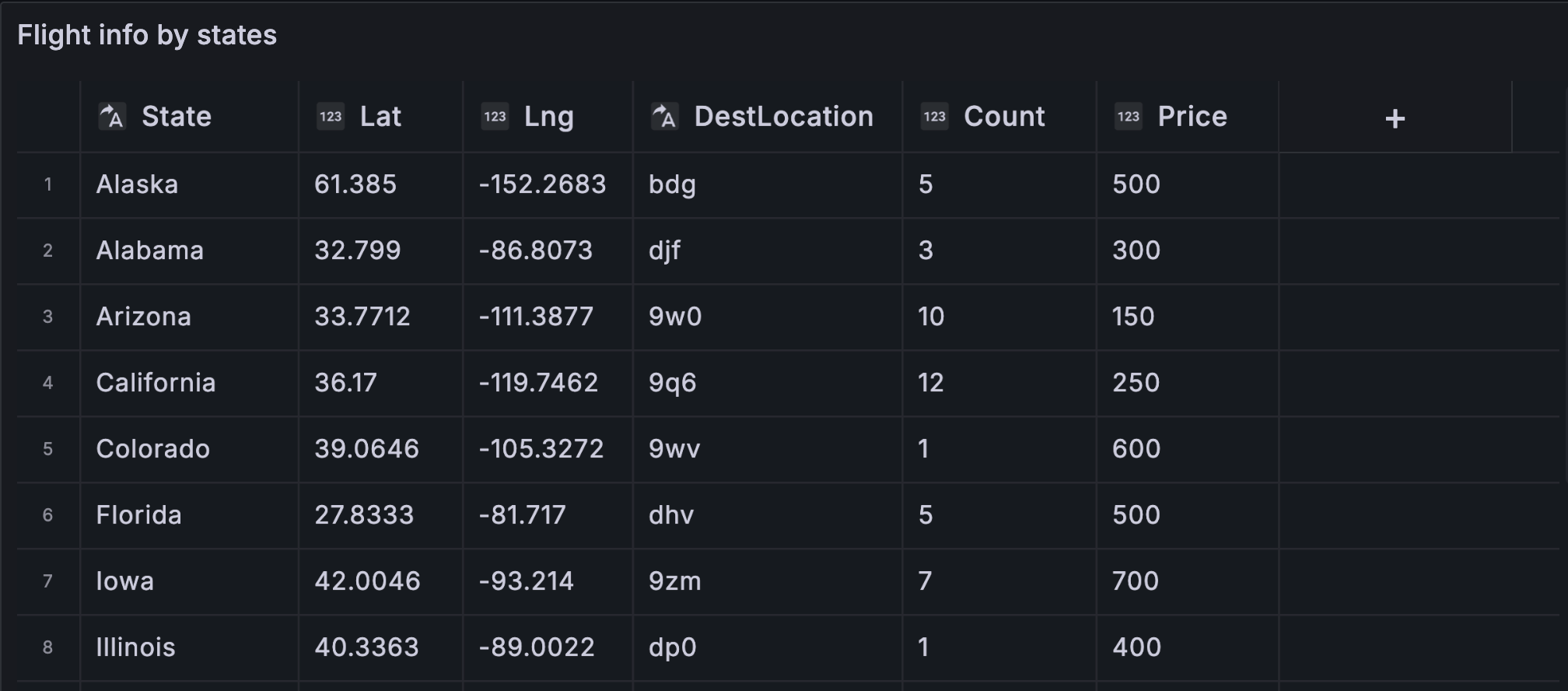
通过它,您可以处理从任何数据源查询的数据,可以从空白开始,或者从拖放的文件中获取数据。然后,您可以将面板用作简单的表格可视化,也可以修改数据——甚至完全删除数据——以创建一个空白状态。
编辑数据集会将数据源更改为使用内置的 -- Grafana -- 数据源,从而替换旧的数据源设置和相关查询,同时也将当前数据集复制到仪表盘模型中。
然后,您可以使用内置的 -- Dashboard -- 数据源来拉取数据网格数据,从而将此面板用作其他面板的数据源。这使得交互式仪表盘体验成为可能,您可以在其中修改数据并查看更改反映在其他面板中。
在特殊数据源文档中了解有关内置 -- Grafana -- 和 -- Dashboard -- 数据源的更多信息。
上下文菜单
为了提供更流畅的体验,数据网格具有上下文菜单,可以通过右键单击单元格、列标题或行选择器来访问。根据数据网格的状态,上下文菜单提供不同的选项,包括
- 删除或清除行和列。
- 移除所有现有数据(使您的数据网格变为空白)。
- 触发搜索功能,使您能够在数据集中查找关键字。
删除行或列将从数据网格中移除数据,而清除行或列只会移除单元格中的数据,保留行或列的结构。
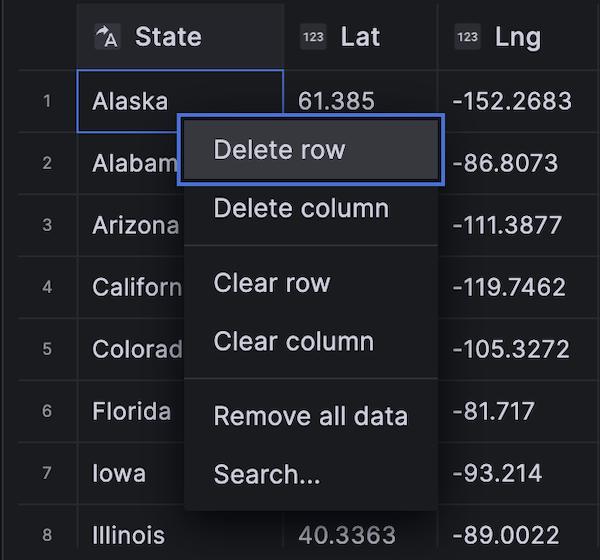
表头菜单
您还可以通过单击表头标题旁边的下拉图标来访问表头菜单。在这里,您不仅可以删除或清除列,还可以重命名、冻结或转换列的字段类型。
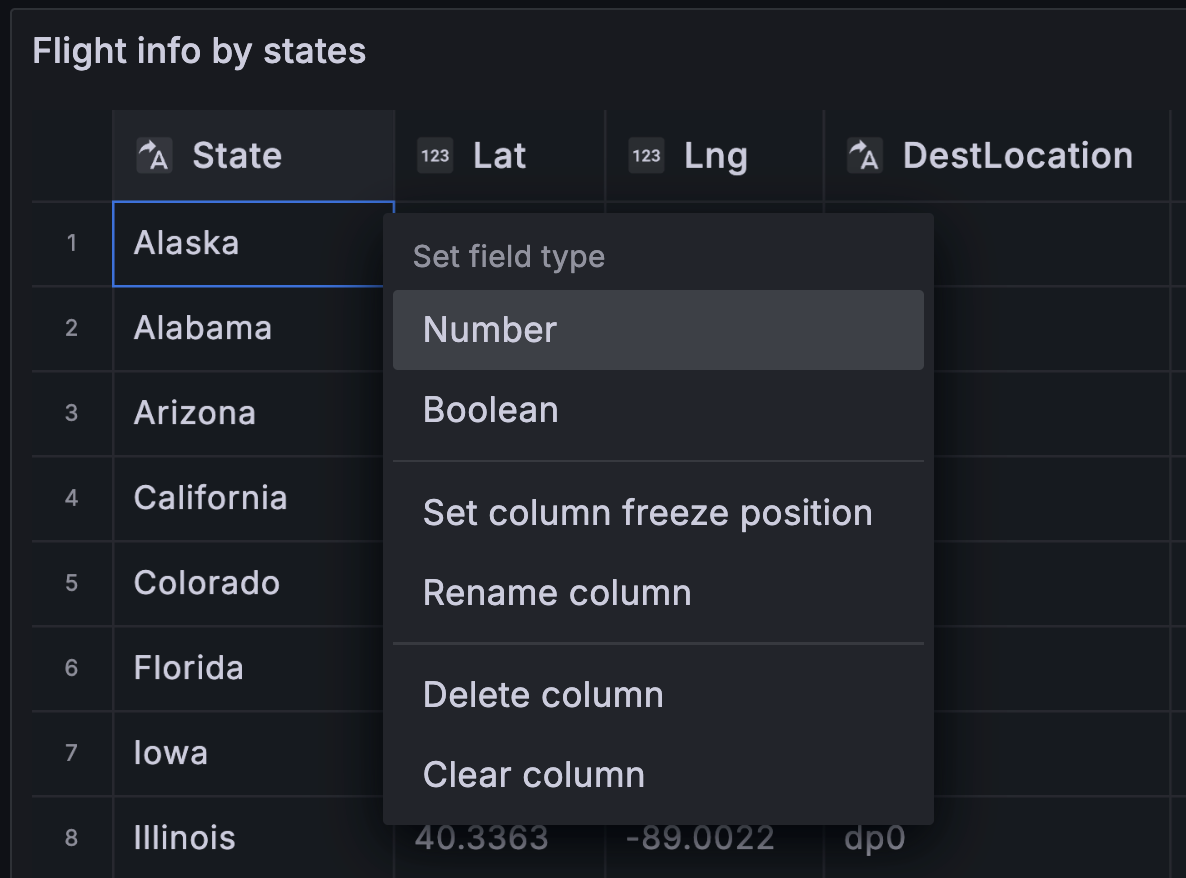
使用数据网格
数据网格提供了多种与数据互动的方式。您可以添加、编辑、移动、清除和删除行和列;使用内置的搜索功能查找特定数据;以及转换字段类型或冻结特定列的水平滚动。
添加数据
您可以通过创建新的列或行向数据网格添加数据。
要创建新列,请按照以下步骤操作
- 在现有面板中,单击最后一列后表格表头中的 + 按钮。
- 出现提示时,为新列添加名称。
- 单击字段外部的任意位置或按下 Enter 键以保存列。
现在您可以在每个单元格中添加数据。
要添加新行,请单击最后一行的 + 按钮。此按钮位于最后一行的每个单元格中,单击它会触发新行的创建,同时激活您单击的单元格。
编辑数据
要编辑数据,请按照以下步骤操作
- 双击需要修改的单元格。这将激活单元格并允许您编辑数据。
- 编辑数据后,单击单元格外部的任意位置或按下 Enter 键以完成编辑。
要轻松清除单元格数据,可以单击单元格以使其聚焦,然后按下 Delete 键。
移动数据
您可以根据需要移动列和行。
要移动列,请按照以下步骤操作
- 点击并按住需要移动的列的表头。
- 将列拖动到所需位置。
- 释放鼠标按钮以完成移动。
要移动行,请点击并按住网格最左侧数字列中的行选择器,并将其拖动到所需位置。释放鼠标按钮即可完成移动。
选择多个单元格
您可以通过单击单个单元格并在其他单元格上拖动鼠标来选择多个单元格。此选择可用于复制所选单元格中的数据或使用 Delete 键删除它们。
删除/清除多行或多列
要删除或清除多行,请按照以下步骤操作
- 将鼠标悬停在数字列(网格第一列的左侧)上方以显示行复选框。
- 选择要操作的行的复选框。要选择多个连续的行,请按住 Shift 键并单击第一行和最后一行。要选择不连续的行,请按住 Ctrl(或 Cmd)键并单击所需的行。
- 右键单击以访问上下文菜单。
- 选择 删除行 或 清除行。
通过单击列标题,相同的规则也适用于列。
要删除所有行,请使用数据网格左上角的全部选择复选框。这将选择所有行,并允许您使用上下文菜单删除它们。
配置选项
以下部分描述了此可视化面板编辑器窗格中可用的配置选项。这些选项尽可能按照其在 Grafana 中的显示顺序排列。
面板选项
在面板编辑器窗格的 面板选项 部分,您可以设置面板标题、描述以及面板链接等基本选项。要了解更多信息,请参阅配置面板选项。
数据网格选项
如果存在多个系列,您可以使用 选择系列 选项选择数据网格显示的数据集。



